Annexe B Installation et configuration de Sun Cluster HA for SAP
Ce chapitre contient des instructions pour planifier, définir et configurer Sun Cluster HA for SAP sur les noeuds de votre Sun Cluster.
Ce chapitre comporte les procédures suivantes :
-
"Comment installer SAP pour un serveur d'application modulaire"
-
"Comment vérifier l'installation de SAP pour un serveur d'application modulaire"
-
"Comment vérifier l'installation de SAP et de la base de données avec l'instance centrale"
-
"Comment enregistrer et configuer l'instance centrale de Sun Cluster HA for SAP "
-
"Comment enregistrer et configurer Sun Cluster HA for SAP pour un serveur d'application modulaire"
-
"Comment définir un fichier de verrouillage pour l'instance centrale"
-
"Comment définir un fichier de verrouillage pour un serveur d'application modulaire"
Présentation de Sun Cluster HA for SAP
Sun Cluster HA for SAP comporte des fonctions de contrôle des pannes et de basculement automatique pour l'application SAP afin d'éliminer les points uniques de panne dans un système SAP. Le tableau suivant présente les services de données qui protègent le mieux les composants SAP dans une configuration Sun Cluster. Vous pouvez configurer Sun Cluster HA for SAP comme application de reprise sur panne ou application modulaire.
Pour obtenir des informations conceptuelles sur les services de reprise sur panne ou services modulaires, reportez-vous au Sun Cluster 3.0 12/01 Concepts.
Tableau B-1 Protection des composants SAP|
Composant SAP |
Protégé par |
|---|---|
|
Base de données SAP |
Sun Cluster HA for Oracle, si la base de données est Oracle |
|
Instance centrale SAP |
Sun Cluster HA for SAP, le type de ressource est SUNW.sap_ci ou SUNW.sap_ci_v2 |
|
Serveur d'application SAP |
Sun Cluster HA for SAP, le type de ressource est SUNW.sap_as ou SUNW.sap_as_v2 |
|
Système de fichiers NFS |
Sun Cluster HA for NFS |
Utilisez la commande scinstall(1M) pour installer Sun Cluster HA for SAP. Sun Cluster HA for SAP nécessite une grappe en fonctionnement où le cadre de base de la grappe est déjà installé. Reportez-vous au Guide d'installation du logiciel Sun Cluster 3.0 12/01 pour obtenir plus de détails sur l'installation de base des grappes et logiciels de services de données. Enregistrez Sun Cluster HA for SAP après avoir correctement installé les composants de base des logiciels Sun Cluster et SAP.
Installation et configuration de Sun Cluster HA for SAP
Le tableau suivant présente les sections qui décrivent les tâches d'installation et de configuration.
Tableau B-2 Description des tâches : installation et configuration de Sun Cluster HA for SAP
Planification de l'installation et de la configuration
Lisez les informations suivantes afin de planifier l'installation de votre Sun Cluster HA for SAP.
Modules et prises en charge de Sun Cluster HA for SAP
Les tableaux suivants présentent les modules que Sun Cluster HA for SAP prend en charge.
Tableau B-3 Modules Sun Cluster HA for SAP de Sun Cluster 3.0 7/01|
Type de ressource |
Description |
|---|---|
|
SUNW.sap_ci |
Support ajouté pour l'instance centrale de reprise sur panne. |
|
SUNW.sap_as |
Support ajouté pour les serveurs d'application de reprise sur panne. |
Tableau B-4 Module Sun Cluster HA for SAP de Sun Cluster 3.0 12/01
|
Type de ressource |
Description |
|---|---|
|
SUNW.sap_ci |
Identique à Sun Cluster 3.0 7/01. Reportez-vous au Tableau B-3. |
|
SUNW.sap_as |
Identique à Sun Cluster 3.0 7/01. Reportez-vous au Tableau B-3. |
|
SUNW.sap_ci_v2 |
Ajout de la propriété de la propriété de ressource Network_resources_used au fichier d'enregistrement du type de ressource (RTR) |
|
|
Maintien de la prise en charge de l'instance centrale de reprise sur panne. |
|
SUNW.sap_as_v2 |
Ajout de la propriété de la propriété de ressource Network_resources_used au fichier RTR. Ajout de la prise en charge des serveurs d'applications modulaires. |
|
|
Maintien de la prise en charge des serveurs d'application de reprise sur panne. |
Directives pour la configuration de Sun Cluster HA for SAP
Lorsque vous créez une configuration Sun Cluster HA for SAP, observez les directives suivantes.
Applications de reprise sur panne et applications modulaires
-
Utilisez une version du logiciel SAP qui soit compatible avec Sun Cluster 3.0.
-
Utilisez une version du logiciel SAP dotée d'un mécanisme de reconnexion automatique en file d'attente - Sun Cluster HA for SAP repose sur ce mécanisme. Le logiciel SAP 4.0 avec ses patchs et dernières mises à jour doit comporter ce mécanisme de reconnexion en file d'attente.
-
Retrouvez le dernier patch pour l'executable sapstart - Ce patch permet aux utilisateurs de Sun Cluster HA for SAP de configurer un fichier de verrouillage. Pour obtenir plus de détails sur les avantages de ce patch pour votre environnement de grappe, reportez-vous à la section "Définition d'un fichier de verrouillage".
-
Lisez toutes les notes relatives au système de service en ligne SAP correspondant à la version et à la base de données du logiciel SAP que vous installez sur votre configuration Sun Cluster - Identifiez tous les problèmes d'installation et les corrections.
-
Consultez la documentation du logiciel SAP pour lire toutes les recommendations concernant la mémoire et les fichiers d'échange - Le logiciel SAP utilise beaucoup de mémoire et un espace d'échange important.
-
Faites une estimation large de la charge totale possible des noeuds susceptibles d'héberger l'instance centrale, l'instance de base de données et le serveur d'application, si vous avez un serveur d'application interne - Cette directive est particulièrement importante si vous configurez la grappe pour assurer que l'instance centrale, l'instance de base de données et le serveur d'application seront tous présents sur un noeud si une reprise sur panne a lieu.
-
Installez les serveurs d'application sur la grappe qui héberge l'instance centrale ou sur une autre grappe - Si vous installez ou configurez un serveur d'application en dehors de l'environnement de la grappe, Sun Cluster HA for SAP n'effectuera pas de contrôle des pannes et ne relancera pas ou ne basculera pas automatiquement ces serveurs d'application. Vous devez démarrer et arrêter manuellement les serveurs d'application que vous installez et configurez en dehors de l'environnement de la grappe.
-
Limitez les noms de noeuds tel que le préconise le guide d'installation de SAP- Cette limitation est une exigence du logiciel SAP.
Applications modulaires
-
Utilisez le même numéro d'instance et le même numéro d'identification du système lorsque vous créez des instances de serveur d'application sur plusieurs noeuds de la grappe - L'observation de cette directive permet de faciliter les opérations de maintenance et d'administration parce que vous n'aurez besoin d'utiliser qu'un seul ensemble de commandes pour maintenir l'ensemble des serveurs d'application.
-
Installez les serveurs d'application localement sur le noeud de grappe plutôt que sur un système de fichiers de grappe - L'observation de cette directive permet d'éviter qu'un autre serveur d'application n'écrase le répertoire log/data/work/sec du serveur d'application.
-
Assurez-vous que le répertoire d'accueil SAPSIDadm réside sur un système de fichiers de grappe - L'observation de cette directive permet de ne maintenir qu'un ensemble de scripts pour toutes les instances de serveur d'application qui tournent sur tous les noeuds. Cependant, si certains de vos serveurs d'application doivent être configurés différemment (par exemple les serveurs d'application ayant des profils différents), installez ces serveurs d'application avec des numéros d'instance différents puis configurez-les dans un groupe de ressources séparé.
-
Placez les serveurs d'application dans plusieurs groupes de ressources si vous souhaitez utilisez la fonctionnalité RGOffload pour arrêter un ou plusieurs serveurs d'application lorsqu'une ressource de haute priorité est en cours de basculement - L'observation de cette directive apporte flexibilité et disponibilité si vous souhaitez utiliser la fonctionnalité RGOffload (un type de ressource séparé) pour décharger un ou plusieurs serveurs d'application de la base de données. La fonctionnalité que vous obtenez en suivant cette directive supplante la facilité d'utilisation que vous gagnez en plaçant les serveurs d'application dans un grand groupe. Reportez-vous à la section "Libération de ressources de noeud en déchargeant des groupes de ressources non-critiques" à la page 332 pour de amples informations sur l'utilisation du type de ressourceRGOffload.
Exemples de configurations
Adressez-vous au représentant de services de votre entreprise pour obtenir des informations à jour sur les versions SAP prises en charge. Les schémas suivants présentent des exemples de configuration pour Sun Cluster HA for SAP.
Figure B-1 Noeud de quatre grappes avec instance centrale, serveurs d'application et base de données
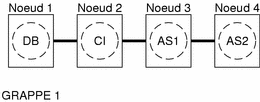
Figure B-2 Noeud de deux grappes avec instance centrale, NFS, et serveurs d'application externes Non-HA
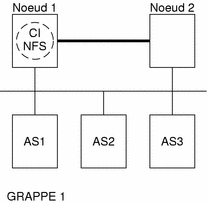
Remarque :
La configuration de la FIGURE B-2 était une configuration commune sous les versions précédentes de Sun Cluster. Pour utiliser pleinement le logiciel Sun Cluster 3.0, configurez SAP tel que le montre la FIGURE B-1 ou la FIGURE B-3.
Figure B-3 Noeud de deux grappes avec instance centrale et noeud de développement
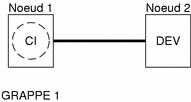
Exigences de pré-installation
Avant d'installer le logiciel SAP, reportez-vous à la section "Installation et configuration de SAP et de la base de données" et examinez les exigences suivantes.
-
Après avoir créé tous les systèmes de fichiers pour la base de données et le logiciel SAP, créez tous les points de montage et mettez-les dans le fichier /etc/vfstab sur tous les noeuds de la grappe - Reportez-vous aux guides d'installation SAP, Installation of the SAP R/3 on UNIX et R/3 Installation on UNIX-OS Dependencies, pour obtenir plus de détails sur l'installation de la base de données et des systèmes de fichiers SAP.
-
Créez les groupes et utilisateurs requis sur tous les noeuds de la grappe - Reportez-vous aux guides d'installation SAP, Installation of the SAP R/3 on UNIX et R/3 Installation on UNIX-OS Dependencies, pour obtenir plus de détails sur la création de groupes et utilisateurs SAP.
-
Configurez Sun Cluster HA for NFS sur la grappe qui héberge l'instance centrale si vous prévoyez d'installer des serveurs d'application SAP externes - Reportez-vous à la section "Installing and Configuring Sun Cluster HA for NFSS" dans le Sun Cluster 3.0 12/01 Data Services Installation and Configuration Guide pour obtenir plus de détails sur la configuration de Sun Cluster HA for NFS.
-
Définissez le fichier /etc/nsswitch.conf de telle sorte que le service de données démarre et s'arrête correctement durant les basculements ou reprises sur pannes - Sur chaque noeud qui peut gérer l'hôte logique qui exécute Sun Cluster HA for SAP, le fichier/etc/nsswitch.conf doit avoir une des entrées suivantes pour group.
group: group: files group: files [NOTFOUND=return] nis group: files [NOTFOUND=return] nisplus
Sun Cluster HA for SAP utilise la commande su utilisateur pour lancer et arrêter le noeud de la base de données. Le service de nom d'information du réseau peut devenir indisponible lorsque le réseau public d'un noeud de grappe échoue. Ajoutez une des entrées précédentes pour group afin assurer que la commande su(1M) ne se réfère pas aux services de noms NIS/NIS+ si le service de noms devient indisponible.
A propos de la pré-installation
Avant d'installer le logiciel SAP, reportez-vous à la section "Installation et configuration de SAP et de la base de données" et installez les binaires et répertoires d'accueil utilisateurs SAP. Installez les binaires SAP et répertoires d'accueil utilisateurs sur un système de fichiers de grappe. L'installation sur un système de fichiers de grappe présente cependant quelques inconvénients lors des mises à niveau du logiciel SAP. Reportez-vous à la section "Determining the Location of the Application Binaries" à la page 3 pour de plus amples informations sur les inconvénients.
Mise à niveau Sun Cluster HA for SAP
Tel que le Tableau B-3 et le Tableau B-4 l'illustrent, le module Sun Cluster HA for SAP de Sun Cluster 3.0 7/01 ne prend pas en charge de serveur d'application modulaire et la propriété de ressource Network_resources_used. Vous avez donc les options de mise à niveau suivantes.
-
Conservez (ne mettez pas à niveau) les types de ressources SUNW.sap_ci et SUNW.sap_as existants. Choisissez cette option si vous vous trouvez dans l'une des situations suivantes :
-
Vous ne pouvez pas programmer de temps d'arrêt.
-
Vous ne voulez pas la propriété de ressource Network_resources_used.
-
Vous ne souhaitez pas configurer un serveur d'application modulaire.
-
-
Mettez à niveau un type ressource.
Reportez-vous à la section "Comment mettre à niveau un type de ressource ou conversion d'une ressource d'application de reprise sur panne en ressource d'application modulaire" pour la procédure de mise à niveau d'un type de ressource.
-
Convertissez une ressource d'application de reprise sur panne en ressource d'application modulaire.
Reportez-vous à la section "Comment mettre à niveau un type de ressource ou conversion d'une ressource d'application de reprise sur panne en ressource d'application modulaire" pour la procédure de conversion d'une ressource d'application de reprise sur panne en ressource d'application modulaire.
Comment mettre à niveau un type de ressource ou conversion d'une ressource d'application de reprise sur panne en ressource d'application modulaire
Pour mettre à niveau un type de ressource ou convertir une ressource de serveur d'application de reprise sur panne en ressource de serveur d'application modulaire, exécutez les étapes suivantes. Cette procédure nécessite que vous programmiez le temps d'arrêt.
-
Désactivez la ressource existante.
-
Supprimez la ressource existante du groupe de ressources.
-
Supprimez le type de ressource existant si aucune autre ressource ne l'utilise.
-
Enregistrez le nouveau type de ressource.
-
Quelle tâche exécutez-vous ?
-
Créez le nouveau groupe de ressources du serveur d'application scalable_rg.
-
Créez la nouvelle ressource dans le groupe de ressources.
Etape suivante
Allez à la section "Comment enregistrer et configurer Sun Cluster HA for SAP pour un serveur d'application modulaire".
Installation et configuration de SAP et de la base de données
Utilisez les procédures de cette section pour réaliser les tâches suivantes.
-
Installez SAP et la base de données.
-
Installez SAP et le serveur d'application modulaire.
-
Validez SAP pour l'exécuter dans la grappe.
-
Vérifiez l'installation de SAP et de la base de données avec l'instance centrale.
-
Vérifiez l'installation de SAP et de la base de données avec le serveur d'application de reprise sur panne
Comment installer SAP et la base de données
Pour installer SAP et la base de données, exécutez les étapes suivantes.
-
Devenez superutilisateur sur un des noeuds de la grappe où vous installez l'instance centrale.
-
Installez les binaires SAP sur un système de fichiers de grappe.
Remarque :Avant d'installer le logiciel SAP sur un système de fichiers de grappe, exécutez la commande scstat(1M) pour vérifier que le logiciel Sun Cluster est pleinement opérationnel.
-
S'il est nécessaire de modifier les paramètres du noyau de SAP, modifiez le fichier /etc/system sur tous les noeuds de la grappe qui exécuteront l'application SAP.
Après avoir modifié le fichier /etc/system, rénitialisez chaque noeud. Reportez-vous au document SAP R/3 Installation on UNIX-OS Dependencies pour obtenir plus de détails sur les modifications des paramètres du noyau.
-
Reportez-vous au document SAP Installation of the SAP R/3 on UNIX pour obtenir plus de détails sur l'installation de l'instance centrale, de la base de données et des instances de serveur d'application.
Suivez les procédures de la section "Comment installer SAP pour un serveur d'application modulaire" pour l'installation d'un serveur d'application dans un environnement Sun Cluster.
-
Etape suivante
Allez à la section "Comment activer les instances de reprise sur panne de SAP pour qu'elles fonctionnent dans la grappe" ou "Comment installer SAP pour un serveur d'application modulaire".
Comment installer SAP pour un serveur d'application modulaire
Pour installer des instances de serveur d'application modulaire, exécutez les étapes suivantes. Cette procédure suppose que vous ayez installé l'instance centrale et la base de données.
Astuce :
L'agencement de systèmes de fichiers suivant assure une facilité d'utilisation et empêche l'écrasement de données.
-
Systèmes de fichiers de grappe
/sapmnt/SID
/usr/sap/SID -> tous les sous-répertoires excepté le sous-répertoire app-instance
/usr/sap/SID/home -> le répertoire d'accueil SAPSIDadm
/usr/sap/trans
-
Systèmes de fichiers locaux
/usr/sap/local/SID/app-instance
-
Créez tous les répertoires SAP sur les systèmes de fichiers de grappe.
-
Assurez-vous que l'instance centrale et la base de données peuvent basculer en cas de panne.
-
Définissez le fichier de verrouillage sur le système de fichiers de grappe pour l'instance centrale afin d'éviter d'autres démarrages à partir d'un noeud différent.
Pour la procédure de définition d'un fichier de verrouillage sur l'instance centrale, reportez-vous à la section "Comment définir un fichier de verrouillage pour l'instance centrale".
-
Assurez-vous que tous les serveurs d'application peuvent utiliser les binaires SAP sur un système de fichiers de grappe.
-
-
Installez l'instance centrale et la base de données sur un système de fichiers de grappe.
Reportez-vous au document SAP Installation of the SAP R/3 on UNIX pour obtenir plus de détails sur l'installation de l'instance centrale et de la base de données.
-
Créez, sur tous les noeuds qui vont héberger le serveur d'application modulaire, un répertoire local pour les répertoires data/log/sec/work et les fichiers journaux nécessaires au démarrage et à l'arrêt du serveur d'application.
 Caution -
Caution - Cette étape est indispensable. Si vous sautez cette étape, vous pourriez par inadvertance installer une autre instance de serveur d'application sur un système de fichiers de grappe et les deux serveurs d'application pourrait s'écraser mutuellement .
Créez un répertoire local pour chaque nouveau serveur d'application.
Exemple :
# mkdir -p /usr/sap/local/SC3/D03
-
Définissez un lien vers le répertoire du serveur d'application local à partir d'un système de fichiers de grappe, de telle sorte que le serveur d'application et le fichier journal startup/stop soient installés sur le système de fichiers local.
Exemple :
# ln -s /usr/sap/local/SC3/D03 /usr/sap/SC3/D03
-
Installez le serveur d'application.
-
Modifiez le script start/stop de telle sorte que les fichiers journaux startup/stop soient spécifiques au noeud sous les répertoires d'accueil des utilisateurs sapsidadm et orasapsid.
Exemple :
# vi startsap_D03
Avant :
LOGFILE=$R3S_LOGDIR/`basename $0.log`
Après :
LOGFILE=$R3S_LOGDIR/`basename $0`_`uname -n`.log
-
Copiez le serveur d'application (avec le même SAPSID et le même numéro d'instance) sur tous les noeuds qui exécutent le serveur d'application modulaire.
Les noeuds qui exécutent le serveur d'application modulaire se trouvent dans le groupe de ressources du serveur d'application modulaire nodelist.
-
Assurez-vous que vous pouvez démarrer et arrêter le serveur d'application à partir de chaque noeud et vérifiez que les fichiers journaux sont au bon l'emplacement.
-
Installez le groupe de connexion SAP si vous utilisez un groupe de connexion.
Comment vérifier l'installation de SAP pour un serveur d'application modulaire
Si vous avez installé des instances de serveur d'application modulaire d'après "Comment installer SAP pour un serveur d'application modulaire", vous avez vérifié l'installation de SAP pour le serveur d'application modulaire à l'Étape 8 de la section "Comment installer SAP pour un serveur d'application modulaire".
Comment activer les instances de reprise sur panne de SAP pour qu'elles fonctionnent dans la grappe
Au cours de l'installation de SAP, le logiciel SAP crée des fichiers et des scripts shell sur le serveur sur lequel vous avez installé l'instance SAP. Ces fichiers et scripts utilisent des noms de serveurs physiques. Pour exécuter le logiciel SAP avec le logiciel Sun Cluster, remplacez les références à un serveur physique par des références à une ressource de réseau (nom d'hôte logique). Tout au long de ces étapes, le terme de serveur_physique représente un serveur physique et le terme d'hôte-logique représente une ressource de réseau.
Pour permettre aux instances de reprise sur panne SAP de s'exécuter dans la grappe, réalisez les étapes suivantes.
-
Faites des copies de sauvegarde des fichiers que vous allez modifier au cours des étapes suivantes.
-
Connectez-vous au noeud sur lequel vous avez installé le logiciel SAP.
-
Arrêtez les instances SAP (instance centrale et instances du serveur d'application) et la base de données.
-
Devenez superutilisateur sapsidadm, puis réalisez les tâches suivantes.
-
Dans le répertoire d'accueil SAPSIDadm, modifiez tous les noms de fichiers qui référencent un nom de serveur physique.
-
Dans le répertoire d'accueil SAPSIDadm modifiez tous les contenus de fichiers--sauf les contenus des fichiers journaux--qui référencent un nom de serveur physique.
-
Dans le répertoire de profil SAP, modifiez tous les noms de fichiers qui référencent un nom de serveur physique.
-
-
En tant qu'utilisateur sapsidadm, ajoutez des entrées pour le paramètre SAPLOCALHOST.
Ajoutez cette entrée au fichier de profil SAPSID_Chaîne-serviceNuméro-système_nom_hôte-logique sous le répertoire /sapmnt/SAPSID/profile.
Pour l'instance centrale :
SAPLOCALHOST=nom_hôte-logique-ci
Cette entrée permet au serveur d'application externe de localiser l'instance centrale en utilisant les ressources du réseau (nom d'hôte logique ou adresse partagée).
Pour le serveur d'application :
SAPLOCALHOST=nom_hôte-logique-as
-
Devenez superutilisateur orasapsid, puis réalisez les tâches suivantes.
-
Dans le répertoire d'accueil oraSAPSID, modifiez tous les noms de fichiers qui référencent un nom de serveur physique.
-
Dans le répertoire d'accueil oraSAPSID modifiez tous les contenus de fichiers --sauf les contenus des fichiers journaux--qui référencent un nom de serveur physique.
-
-
Assurez-vous que le répertoire /usr/sap/tmp qui appartient à l'utilisateur sapsidadm et au groupe sapsys existe bien sur tous les noeuds qui peuvent contrôler l'instance SAP de reprise sur panne.
Etape suivante
Allez à la section "Comment vérifier l'installation de SAP et de la base de données avec l'instance centrale".
Comment vérifier l'installation de SAP et de la base de données avec l'instance centrale
Pour tester le démarrrage et l'arrêt de l'instance centrale SAP sur tous les noeuds potentiels sur lesquels l'instance centrale peut s'exécuter, réalisez les étapes suivantes.
-
Créez le groupe de ressources de reprise sur panne qui contiendra les ressources de l'instance centrale et du réseau.
# scrgadm -a -g groupe-ressource-ci-sap [-h liste_noeuds]
Remarque :Utilisez l'option -h de la commande scrgadm(1M) pour sélectionner l'ensemble des noeuds sur lesquels l'instance centrale SAP peut s'exécuter.
-
Vérifiez que vous avez bien ajouté à votre base de données de noms de service toutes les ressources réseau que vous utilisez.
-
Ajoutez une ressource réseau (nom d'hôte logique) au groupe de ressources de reprise sur panne.
# scrgadm -a -L -g groupe-ressource-ci-sap -l nom_hôte-logique-ci [-n netiflist]
-
Activez le groupe de ressources.
Exécutez la commande scswitch(1M) pour mettre le groupe de ressources à l'état géré et en ligne.
# scswitch -Z -g groupe-ressource-ci-sap
-
Connectez-vous au membre de la grappe qui héberge le groupe de ressources de l'instance centrale.
-
Assurez-vous que la base de données est lancée.
-
Démarrez manuellement l'instance centrale.
-
Lancez l'interface utilisateur graphique SAP à l'aide du nom d'hôte logique et vérifiez que SAP s'initialise correctement.
Le port répartiteur par défaut est 3200.
-
Arrêtez l'instance centrale manuellement.
-
Passez de ce groupe de ressources à un autre membre de la grappe qui peut héberger l'instance centrale.
# scswitch -z -h noeud -g groupe-ressource-ci-sap
-
Répétez de l'Étape 5 à l'Étape 9 jusqu'à ce que vous ayez vérifié le démarrage et l'arrêt de l'instance centrale sur chaque noeud de la grappe qui peut héberger l'instance centrale.
Etape suivante
Allez à la section "Comment vérifier l'installation de SAP et de la base de données pour le serveur d'application de reprise sur panne".
Comment vérifier l'installation de SAP et de la base de données pour le serveur d'application de reprise sur panne
Pour tester le démarrage et l'arrêt du serveur d'application de reprise sur panne, réalisez les étapes suivantes sur tous les noeuds potentiels sur lesquels le serveur d'application de reprise sur panne peut tourner.
-
Créez le groupe de ressources de reprise sur panne qui contiendra les ressources du réseau et du serveur d'application.
# scrgadm -a -g groupe-ressources-fo-as-sap
Remarque :Utilisez l'option -h de la commande scrgadm pour sélectionner l'ensemble de noeuds sur lesquels le serveur d'application SAP peut tourner.
# scrgadm -a -g groupe-ressources-fo-as-sap [-h liste_noeuds]
-
Vérifiez que vous avez bien ajouté dans votre base de données de noms de service toutes les ressources réseau que vous utilisez.
-
Ajoutez une ressource réseau (nom d'hôte logique) au groupe de ressources de reprise sur panne.
# scrgadm -a -L -g groupe-ressources-fo-as-sap -l nom_hôte-logique-fo-as [-n netiflist]
-
Activez le groupe de ressources.
Exécutez la commande scswitch(1M) pour mettre le groupe de ressources à l'état géré et en ligne.
# scswitch -Z -g groupe-ressources-fo-as-sap
-
Connectez-vous au membre de la grappe qui héberge le groupe de ressources du serveur d'application.
-
Démarrez le serveur d'application manuellement.
-
Lancez l'interface utilisateur graphique SAP à l'aide du nom d'hôte logique et vérifiez que SAP s'initialise correctement.
-
Arrêtez le serveur d'application manuellement.
-
Passez de ce groupe de ressources à un autre membre de la grappe qui peut héberger le serveur d'application.
# scswitch -z -h noeud -g groupe-ressources-fo-as-sap
-
Répétez de l'Étape 5 à l'Étape 7 jusqu'à ce que vous ayez vérifié le démarrage et l'arrêt du serveur d'application sur chaque noeud de la grappe qui peut héberger le serveur d'application.
Etape suivante
Allez à la section "Configuration de HA Sun Cluster pour DBMS" pour de plus amples informations sur la configuration de DMS, un service SAP, pour qu'il ait une haute disponibilité.
Configuration de HA Sun Cluster pour DBMS
SAP prend en charge diverses bases de données. Reportez-vous au chapitre adéquat de ce document pour obtenir plus de détails sur la configuration du type de ressource, du groupe de ressources et de la ressource de votre base de données à haute disponibilité. Reportez-vous par exemple à la section "Installation et configuration de Sun Cluster HA pour Oracle" à la page 16 si vous prévoyez d'utiliser Oracle avec SAP.
En outre, reportez-vous au chapitre adéquat de ce document et au chapitre adéquat du document d'installation de votre base de données pour obtenir plus de détails sur les autres types de ressources à configurer avec votre base de données. Ce document comporte des informations sur la configuration d'autres types de ressources pour les bases de données Oracle. Par exemple, définissez le type de ressource SUNW.HAStorage si vous utlisez Oracle. Reportez-vous à la procédure "Comment configurer le type de ressource SUNW.HAStorage" à la page 35 pour de plus amples informations.
Etape suivante
Allez à la section "Enregistrement et configuration Sun Cluster HA for SAP".
Enregistrement et configuration Sun Cluster HA for SAP
Utilisez les procédures de cette section pour réaliser les tâches suivantes.
-
Enregistrer et configurer l'instance centrale de Sun Cluster HA for SAP.
-
Enregistrer et configurer Sun Cluster HA for SAP avec un serveur d'application de reprise sur panne.
-
Enregistrer et configurer Sun Cluster HA for SAP avec un serveur d'application modulaire.
Comment enregistrer et configuer l'instance centrale de Sun Cluster HA for SAP
Pour enregistrer et configurer l'instance centrale de Sun Cluster HA for SAP, exécutez les étapes suivantes.
-
Devenez superutilisateur sur un noeud de la grappe qui héberge l'instance centrale.
-
Enregistrez le type de ressource pour l'instance centrale.
# scrgadm -a -t SUNW.sap_ci | SUNW.sap_ci_v2
-
Créez les ressources de l'instance centrale SAP dans ce groupe de ressources de reprise sur panne.
# scrgadm -a -j ressource-ci-sap -g groupe-ressource-ci-sap \ -t SUNW.sap_ci | SUNW.sap_ci_v2 \ -x SAPSID=SAPSID \ -x Ci_startup_script=script-démarrage-ci \ -x Ci_shutdown_script=script-arrêt-ci
Reportez-vous à la section "Configuration des propriétés d'extension de Sun Cluster HA for SAP" pour consulter la liste des propriétés d'extension.
-
Activez le groupe de ressources de reprise sur panne qui contient maintenant la ressource de l'instance centrale SAP.
# scswitch -Z -g groupe-ressource-ci-sap
Etape suivante
Reportez-vous à la section "Comment enregistrer et configurer Sun Cluster HA for SAP pour le serveur d'application de reprise sur panne" ou "Comment enregistrer et configurer Sun Cluster HA for SAP pour un serveur d'application modulaire".
Comment enregistrer et configurer Sun Cluster HA for SAP pour le serveur d'application de reprise sur panne
Pour enregistrer et configurer Sun Cluster HA for SAP pour un serveur d'application de reprise sur panne, exécutez les étapes suivantes.
-
Devenez superutilisateur sur un noeud de la grappe qui héberge le serveur d'application.
-
Enregistrez le type de ressource sur le serveur d'application de reprise sur panne.
# scrgadm -a -t SUNW.sap_as | SUNW.sap_as_v2
-
Créez le serveur d'application SAP dans ce groupe de ressources de reprise sur panne.
# scrgadm -a -j ressource-as-sap -g groupe-ressource-fo-as-sap \ -t SUNW.sap_as | SUNW.sap_as_v2 \ -x SAPSID=SAPSID \ -x As_instance_id=id-instance-as \ -x As_startup_script=script-démarrage-as \ -x As_shutdown_script=script-arrêt-as
Reportez-vous à la section "Configuration des propriétés d'extension de Sun Cluster HA for SAP" pour consulter la liste des propriétés d'extension.
-
Activez le groupe de ressources de reprise sur panne qui contient maintenant la ressource du serveur d'application SAP.
# scswitch -Z -g groupe-ressource-fo-as-sap
Etape suivante
Reportez-vous à la section "Comment vérifier l'installation et la configuration de Sun Cluster HA for SAP, de l'instance centrale et de DBMS".
Comment enregistrer et configurer Sun Cluster HA for SAP pour un serveur d'application modulaire
Pour enregistrer et configurer Sun Cluster HA for SAP pour un serveur d'application modulaire, exécutez les étapes suivantes.
-
Devenez superutilisateur sur un noeud de la grappe qui héberge le serveur d'application.
-
Créez un groupe de ressources modulaire pour le serveur d'application.
# scrgadm -a -g groupe-ressource-appinstanceid-sa-as-sap \ -y Maximum_primaries=valeur \ -y Desired_primaries=valeur
Remarque :N'utilisez pas l'adresse partagée pour exécuter l'équilibrage des charges sur le serveur d'application, mais utilisez le serveur de messages SAP.
Remarque :Si vous utilisez le type de ressource SUNW.RGOffload pour décharger un serveur d'application au sein d'un groupe de ressources de serveur d'application modulaire, définissez Desired_primaries=0. Reportez-vous à la section "Libération de ressources de noeuds en déchargeant des groupes de ressources non-critiques" à la page 332 pour obtenir de plus amples informations sur l'utilisation du type de ressource SUNW.RGOffload.
-
Enregistrez le type de ressource pour le serveur d'application modulaire.
# scrgadm -a -t SUNW.sap_as_v2
-
Créez le serveur d'application SAP dans ce groupe de ressources modulaire.
# scrgadm -a -j ressouce-as-sap -g groupe-ressource-appinstanceid-sa-as-sap \ -t SUNW.sap_as_v2 \ -x SAPSID=SAPSID \ -x As_instance_id=id-instance-as \ -x As_startup_script=script-démarrage-as \ -x As_shutdown_script=script-arrêt-as
Reportez-vous à la section "Configuration des propriétés d'extension de Sun Cluster HA for SAP" pour consulter la liste des propriétés d'extension.
-
Activez le groupe de ressources modulaire qui contient maintenant la ressource du serveur d'application SAP.
-
Si vous n'utilisez pas le type de ressource SUNW.RGOffload avec ce serveur d'application, exécutez la commande suivante.
# scswitch -Z -g groupe ressource-appinstanceid-sa-as-sap
-
Si vous utilisez le type de ressource SUNW.RGOffload avec ce serveur d'application, exécutez la commande suivante.
# scswitch -z -h noeud1, noeud2 -g groupe ressource-appinstanceid-sa-as-sap
Remarque :Si vous utilisez le type de ressource SUW.RGOffload avec ce serveur d'application, vous devez spécifier sur quel noeud vous souhaitez mettre la ressource en ligne, à l'aide de l'option -z au lieu de l'option -j.
-
Etape suivante
Reportez-vous à la section "Comment vérifier l'installation et la configuration de Sun Cluster HA for SAP, de l'instance centrale et de DBMS".
Vérification de l'installation et de la configuration de Sun Cluster HA for SAP
Utilisez les procédures de cette section pour réaliser les tâches suivantes.
-
Vérifiez l'installation et la configuration de Sun Cluster HA for SAP, de l'instance centrale et de DBMS.
-
Vérifiez l'installation et la configuration de Sun Cluster HA for SAP avec un serveur d'application de reprise sur panne.
-
Vérifiez l'installation et la configuration de Sun Cluster HA for SAP avec un serveur d'application modulaire.
Comment vérifier l'installation et la configuration de Sun Cluster HA for SAP, de l'instance centrale et de DBMS
Pour vérifier l'installation de Sun Cluster HA for SAP ainsi que l'installation et la configuration de l'instance centrale et de DBMS, exécutez les étapes suivantes.
-
Connectez-vous au noeud qui héberge le groupe de ressources qui contient la ressource de l'instance centrale SAP.
-
Lancez l'interface utilisateur graphique SAP pour vérifier que Sun Cluster HA for SAP fonctionne correctement.
-
En tant qu'utilisateur sapsidadm, utilisez le script de l'instance centrale stopsap pour arrêter l'instance centrale SAP.
Le logiciel Sun Cluster redémarre l'instance centrale.
-
En tant qu'utilisateur root, passez du groupe de ressources SAP à un autre membre de la grappe.
# scswitch -z -h noeud2 -g groupe-ressource-ci-sap
-
Vérifiez que l'instance centrale SAP démarre sur ce noeud.
-
Répétez de l'Étape 1 à l'Étape 5 jusqu'à ce que vous ayez testé tous les noeuds potentiels sur lesquels l'instance centrale SAP peut fonctionner.
Etape suivante
Reportez-vous à la section "Comment vérifier l'installation et la configuration de Sun Cluster HA for SAP pour le serveur d'application de reprise sur panne" ou "Comment vérifier l'installation et la configuration de Sun Cluster HA for SAP pour un serveur d'application modulaire".
Comment vérifier l'installation et la configuration de Sun Cluster HA for SAP pour le serveur d'application de reprise sur panne
Pour vérifier l'installation et la configuration de Sun Cluster HA for SAP pour un serveur d'application de reprise sur panne, exécutez les étapes suivantes.
-
Connectez-vous au noeud qui héberge le groupe de ressources qui contient la ressource du serveur d'application SAP.
-
En tant qu'utilisateur sapsidadm, lancez l'interface utilisateur graphique SAP.
-
Utilisez le script du serveur d'application stopsap pour arrêter le serveur d'application SAP sur le noeud que vous avez identifié à l'Étape 1.
Le logiciel Sun Cluster redémarre le serveur d'application.
-
En tant qu'utilisateur root, passez du groupe de ressources qui contient la ressource du serveur d'application SAP à un autre membre de la grappe.
# scswitch -z -h noeud2 -g groupe-ressource-as-sap
-
Vérifiez que le serveur d'application démarre sur le noeud que vous avez identifié à l'Étape 4.
-
Répétez de l'Étape 1 à l'Étape 5 jusqu'à ce que vous ayez testé tous les noeuds potentiels sur lesquels le serveur d'application peut fonctionner.
Comment vérifier l'installation et la configuration de Sun Cluster HA for SAP pour un serveur d'application modulaire
Pour vérifier l'installation et la configuration de Sun Cluster HA for SAP pour un serveur d'application modulaire, exécutez les étapes suivantes.
-
Connectez-vous sur un des noeuds sur lequel fonctionne le serveur d'application.
-
Devenez utilisateur sapsidadm.
-
Lancez l'interface utilisateur graphique pour vérifier que le serveur d'application fonctionne correctement.
-
Utilisez le script du serveur d'application stopsap pour arrêter le serveur d'application SAP sur le noeud que vous avez identifié à l'Étape 1.
Le logiciel Sun Cluster relance le serveur d'application.
-
Répétez de l'Étape 1 à l'Étape 4 jusqu'à ce que vous ayez testé tous les noeuds potentiels sur le serveur d'application SAP en fonctionnement.
Configuration des propriétés d'extension de Sun Cluster HA for SAP
Utilisez les propriétés d'extension de Sun Cluster HA for SAP décrites dans cette section pour créer les ressources de l'instance centrale et du serveur d'application. Habituellement, on utilise la ligne de commande scrgadm -x paramètre=valeur pour configurer les propriétés d'extension lorsque l'on crée la ressource de l'instance centrale ou de l'application. Vous pouvez également utiliser les procédures décrites dans le chapitre 13 afin de les configurer ultérieurement. Reportez-vous à l'annexe A pour obtenir plus de détails sur les propriétés de Sun Cluster.
Reportez-vous aux pages r_properties(5) et rg_properties(5) du manuel pour obtenir plus de détails sur toutes les propriétés d'extension de Sun Cluster.
Le Tableau B-5 décrit les différentes propriétés d'extension SAP qu'il est possible de définir pour l'instance centrale. Vous pouvez mettre certaines propriétés d'extension à jour de façon dynamique. Cependant, certaines autres ne peuvent être mise à jour qu'au moment où vous créez ou désactivez la ressource SAP. Les entrées réglables indiquent à quel moment vous pouvez mettre à jour chaque propriété. Le Tableau B-6 décrit les propriétés d'extension qui peuvent être définies pour les serveurs d'application.
Tableau B-5 Propriétés d'extension de Sun Cluster HA for SAP pour l'instance centrale|
Catégorie de la propriété |
Nom de la propriété |
Description |
|---|---|---|
|
Configuration SAP
|
SAPSID |
Nom du système SAP ou SAPSID. Par défaut : aucun Réglable : lorsque désactivé |
|
Ci_instance_id |
Numéro de système SAP à deux chiffres Par défaut : 00 Réglable : lorsque désactivé |
|
|
Ci_services_ string |
Chaîne correspondant aux services de l'instance centrale. Par défaut : DVEBMGS Réglable : lorsque désactivé
|
|
|
Lancement de SAP
|
Ci_start_retry_ interval |
La délai, en secondes, entre la tentative de connexion à la base de données et le démarrage de l'instance centrale. Par défaut : 30 Réglable : lorsque désactivé |
|
Ci_startup_ script |
Nom du script de démarrage SAP pour cette instance dans votre répertoire d'accueil admSID. Par défaut : aucun Réglable : lorsque désactivé |
|
|
Arrêt de SAP
|
Stop_sap_pct |
Pourcentage de variables d'échec à l'arrêt utilisées pour arrêter les processus SAP. Le script d'arrêt de SAP est utilisé pour arrêter les processus avant d'appeler le contrôleur de processus (PMF) qui termine puis arrête les processus. Par défaut : 95 Réglable : lorsque désactivé |
|
Ci_shutdown_ script |
Nom du script d'arrêt de SAP pour cette instance dans votre répertoire d'accueil admSID. Par défaut : aucun Réglable : lorsque désactivé |
|
|
Détection |
Message_server_ name |
Le nom du serveur de messages SAP.
Par défaut : sapms SAPSID Réglable : lorsque désactivé |
|
Lgtst_ms_with_ logicalhostname |
Comment vérifier le serveur de messages SAP à l'aide de la commande lgtstde SAP. La commande lgtst nécessite un nom d'hôte (adresse IP) comme emplacement du serveur de messages SAP. Ce nom d'hôte peut être un nom d'hôte logique de Sun Cluster ou un nom d'hôte local (boucle). Si vous définissez cette propriété de ressource sur TRUE, utilisez un nom d'hôte logique. Sinon, utilisez un nom d'hôte local.
Par défaut : TRUE Réglable : à tout moment |
|
|
Check_ms_retry |
Nombre maximum d'échecs de vérification du serveur de messages SAP avant qu'une panne totale ne soit annoncée et que Resource Group Manager (RGM) soit lancé.
Par défaut : 2 Réglable : lorsque désactivé |
|
|
Probe_timeout |
Valeur du délai d'attente en secondes pour les détections.
Par défaut : 60 Réglable : à tout moment |
|
|
Monitor_retry_ count |
Nombre de redémarrages du contrôleur de processus (PMF) autorisés pour le contrôleur de pannes.
Par défaut : 4 Réglable : à tout moment |
|
|
Monitor_retry_ interval |
La délai, en minutes, pour les redémarrages du contrôleur de pannes.
Par défaut : 2 Réglable : à tout moment |
|
|
Développement du système
|
Shutdown_dev |
RGM doit-il ou non arrêter le développement du système avant de démarrer l'instance centrale.
Par défaut : FALSE Réglable : lorsque désactivé |
|
Dev_sapsid |
Nom du système sap pour le développement du système (si vous avez défini Shutdown_dev sur TRUE, Sun Cluster HA for SAP nécessite cette propriété).
Par défaut : aucun Réglable : lorsque désactivé |
|
|
Dev_shutdown_ script |
Script utilisé pour l'arrêt du système de développement. Si vous définissez Shutdown_dev sur TRUE, Sun Cluster HA for SAP nécessite cette propriété.
Par défaut : aucun Réglable : lorsque désactivé |
|
|
Dev_stop_pct |
Pourcentage d'échecs au démarrage que Sun Cluster HA for SAP utilise pour arrêter le système de développement avant de lancer l'instance centrale.
Par défaut : 20 Réglable : lorsque désactivé |
Tableau B-6 Sun Cluster HA for SAP Propriétés d'extension des serveurs d'application
|
Catégorie de la propriété |
Nom de la propriété |
Description |
|---|---|---|
|
Configuration SAP
|
SAPSID |
Le nom de système SAP ou SAPSID pour le serveur d'application.
Par défaut : Aucun Réglable : Lorsque désactivé |
|
As_instance_id |
Numéro de système SAP à deux chiffres pour le serveur d'application.
Par défaut : Aucun Réglable : Lorsque désactivé |
|
|
As_services_string |
Chaîne correspondant aux services du serveur d'application.
Par défaut : D Réglable : Lorsque désactivé |
|
|
Lancement de SAP
|
As_db_retry_interval |
La délai, en secondes, entre la tentative de connexion à la base de données et le démarrage du serveur d'application.
Par défaut : 30 Réglable : Lorsque désactivé |
|
As_startup_script |
Nom du script de démarrage SAP pour le serveur d'application.
Par défaut : Aucun Réglable : Lorsque désactivé |
|
|
Arrêt de SAP
|
Stop_sap_pct |
Pourcentage de variables d'échec à l'arrêt utilisées pour arrêter les processus SAP. Le script d'arrêt de SAP est utilisé pour arrêter les processus avant d'appeler le contrôleur de processus (PMF) qui termine puis arrête les processus.
Par défaut : 95 Réglable : Lorsque désactivé |
|
As_shutdown_script |
Nom du script d'arrêt SAP pour le serveur d'application.
Par défaut : Aucun Réglable : Lorsque désactivé |
|
|
Détection |
Probe_timeout |
Valeur du délai d'attente en secondes pour les détections.
Par défaut : 60 Réglable : A tout moment |
|
Monitor_retry_count |
Nombre de redémarrages du contrôleur de processus (PMF) que la détection autorise pour le contrôleur de pannes.
Par défaut : 4 Réglable : A tout moment |
|
|
Monitor_retry_ interval |
La délai, en minutes, pour les redémarrages du contrôleur de pannes.
Par défaut : 2 Réglable : A tout moment |
Définition d'un fichier de verrouillage
Utilisez la procédure décrite dans cette section pour réaliser les tâches suivantes.
-
Définir un fichier de verrouillage pour l'instance centrale.
-
Définir un fichier de verrouillage pour un serveur d'application modulaire.
Définissez un fichier de verrouillage pour empêcher plusieurs démarrages de l'instance SAP lorsque cette dernière est déjà active sur un autre noeud. Si une même instance démarre à plusieurs endroits, tous les démarrages échouent. En outre, ces échecs empêcheront les scripts d'arrêt de SAP de fermer proprement les instances, ce qui pourrait occasionner des altérations de données.
Si vous définissez un fichier de verrouillage, au moment où vous lancez l'instance SAP, le logiciel de l'instance SAP vérouille le fichier startup_lockfile. Si vous démarrez la même instance en dehors de l'environnement Sun Cluster puis essayez d'amener SAP sous l'environnement Sun Cluster, le service de données de Sun Cluster HA for SAP essaiera de démarrer la même instance. Cependant, le fichier étant verrouillé, cette tentative échouera. Le service de données consignera les messages d'erreur correspondants dans /var/adm/messages.
La seule différence entre le fichier de verrouillage de l'instance centrale ou du serveur d'application de reprise sur panne et le fichier de verrouillage d'un serveur d'application modulaire est que le dernier se trouve dans le système de fichiers local et le premier dans le système de fichiers de la grappe.
Comment définir un fichier de verrouillage pour l'instance centrale
Pour définir un fichier de verrouillage pour l'instance centrale, exécutez les étapes suivantes.
-
Installez la dernière version du patch de l'exécutable sapstart qui permet aux utilisateurs de Sun Cluster HA for SAP de configurer un fichier de verrouillage.
-
Définissez le fichier de verrouillage de l'instance centrale sur un système de fichiers de grappe.
-
Modifiez le profil SC3_DVEBMGS00 pour ajouter le nouveau paramètre SAP, sapstart/lockfile, pour le serveur d'application.
sapstart/lockfile =/usr/sap/SC3/DVEBMGS00/work/startup_lockfile
- sapstart/lockfile
-
Nom du nouveau paramètre.
- /usr/sap/local/SC3/DVEBMGS00/work
-
Répertoire de travail pour le serveur d'application.
- startup_lockfile
-
Nom du fichier de verrouillage utilisé par Sun Cluster HA for SAP.
SAP crée le fichier de verrouillage.
Remarque :Le chemin du fichier de verrouillage doit se situer sur un système de fichiers de grappe. Si vous placez le chemin du fichier de verrouillage localement sur les noeuds, vous ne pourrez éviter le démarrage de la même instance à partir de plusieurs noeuds.
Comment définir un fichier de verrouillage pour un serveur d'application modulaire
Pour définir un fichier de verrouillage pour un serveur d'application modulaire, exécutez les étapes suivantes.
-
Installez la dernière version du patch de l'exécutable sapstart, qui permet aux utilisateurs de Sun Cluster HA for SAP de configurer un fichier de verrouillage.
-
Définissez le fichier de verrouillage du serveur d'application sur le système de fichier local.
-
Modifiez le profil SC3_instance-id pour ajouter le nouveau paramètre SAP, sapstart/lockfile, pour le serveur d'application.
sapstart/lockfile =/usr/sap/local/SC3/Dinstance-id/work/startup_lockfile
- sapstart/lockfile
-
Nom du nouveau paramètre.
- /usr/sap/SC3/Dinstance-id/work
-
Répertoire de travail de l'instance centrale.
- startup_lockfile
-
Nom du fichier de verrouillage utilisé par Sun Cluster HA for SAP.
SAP crée le fichier de verrouillage.
Remarque :Le fichier de verrouillage résidera sur le système de fichiers local. Le fichier de verrouillage n'empêche pas les démarrages multiples à partir d'autres noeuds, mais il empêche les démarrages multiples à partir du même noeud.
Le contrôleur de pannes de Sun Cluster HA for SAP
Le contrôleur de pannes de Sun Cluster HA for SAP vérifie le processus SAP et le bon état de la base de données. L'état du processus SAP a un impact sur l'historique des pannes des ressources SAP. L'historique des pannes des ressources SAP guide à son tour les actions du contrôleur de pannes, qui peuvent être : aucune action, redémarrage ou reprise sur panne.
Contrairement à l'état du processus SAP, l'état de la base de données utilisée par SAP n'a aucun impact sur l'historique des pannes des ressources SAP. L'état de la base de données déclenche toutefois le contrôleur de pannes SAP, pour qu'il consigne tous les messages syslog et qu'il définisse en conséquence le statut de la ressource SAP qui utilise la base de données.
Détection de pannes de Sun Cluster HA for SAP pour l'instance centrale
Pour l'instance centrale, la détection de pannes exécute les étapes suivantes.
-
Recherche les ID de processus pour le serveur de messages SAP et le répartiteur
-
Boucle indéfiniment (en sommeil pour Thorough_probe_interval)
-
Vérifie le bon état des ressources SAP
-
Sortie anormale - Si le contrôleur de processus (PMF) détecte que l'arborescence du processus SAP a échoué, le détecteur de pannes traite ce problème comme une panne totale. Le contrôleur de pannes redémarre ou bascule de la ressource SAP vers un autre noeud en fonction de l'historique des pannes des ressources.
-
Contrôle de l'état des ressources SAP à travers la détection de pannes - Le détecteur utilise la commande ps(1) pour vérifier le serveur de messages SAP et les processus du répartiteur principal. Si l'un des processus du serveur de messages SAP ou du répartiteur principal manque dans la liste des processus actifs du système, le contrôleur de pannes traite ce problème comme une panne totale.
Si vous configurez le paramètre Check_ms_retry de façon à avoir une valeur supérieure à zéro, le détecteur vérifie la connexion du serveur de messages SAP. Si vous avez défini la propriété d'extension Lgtst_ms_with_logicalhostname à sa valeur par défaut TRUE, le détecteur effectue le test de connexion au serveur de messages SAP à l'aide de la commande lgtst. Le détecteur utilise l'interface du nom d'hôte logique spécifié dans le groupe de ressources SAP pour appeler la commande SAP lgtst. Si vous définissez la propriété d'extension Lgtst_ms_with_logicalhostname à une valeur autre que TRUE, le détecteur appelle lgtst avec le nom de l'hôte local (interface de boucle).
Si l'appel de la commande lgtst échoue, la connexion du serveur de messages SAP ne fonctionne pas. Dans cette situation, le contrôleur de pannes considère le problème comme une panne partielle et ne déclenche pas immédiatement un redémarrage de SAP ou un basculement. Dans les conditions suivantes, le contrôleur de pannes compte deux pannes partielles comme une panne totale.
-
Vous configurez la propriété d'extension Check_ms_retry sur 2.
-
Le contrôleur de pannes accumule deux pannes partielles qui surviennent au cours de l'délai entre essais que la propriété de ressource Retry_interval définit.
Une erreur totale engendre un redémarrage local ou un basculement, en fonction de l'historique des pannes des ressources.
-
-
Statut de connexion à la base de données à travers le détecteur - Le détecteur appelle la commande SAP R3trans pour vérifier le statut de connexion à la base de données. Les détecteurs de pannes de Sun Cluster HA for SAP vérifient que SAP peut se connecter à la base de données. Sun Cluster HA for SAP dépend toutefois des détecteurs de panne de la base de données à haute disponibilité pour déterminer l'état de la base de données. Si la vérification du statut de connexion à la base de données échoue, le contrôleur de pannes consigne le message Database might be down à syslog. Le contrôleur de pannes définit ensuite le statut de la ressource SAP sur DEGRADED. Si le détecteur vérifie à nouveau le statut de la base de données et si la connexion est rétablie, le contrôleur de pannes consigne le message Database is up, à syslog et définit le statut de la ressource SAP sur OK.
-
-
Evalue l'historique des pannes
D'après l'historique des pannes, le contrôleur de pannes exécute une des actions suivantes.
-
aucune action
-
redémarrage local
-
reprise sur panne
-
Détection de pannes de Sun Cluster HA for SAP pour le serveur d'application
Pour le serveur d'application, le détecteur de pannes éxécute les étapes suivantes.
-
Recherche des ID de processus pour le répartiteur principal
-
Boucle indéfiniment (en sommeil pour Thorough_probe_interval)
-
Vérifie le bon état des ressources SAP
-
Sortie anormale - Si le contrôleur de processus (PMF) détecte que l'arborescence du processus SAP a échoué, le contrôleur de pannes traite ce problème comme une panne totale. Le contrôleur de pannes redémarre ou bascule de la ressource SAP vers un autre noeud en fonction de l'historique des pannes des ressources.
-
Contrôle de l'état des ressources SAP à travers la détection de pannes - Le détecteur utilise la commande ps(1) pour vérifier le serveur de messages SAP et les processus du répartiteur principal. Si le processus du répartiteur principal de SAP manque dans la liste des processus actifs du système, le contrôleur de pannes traite le problème comme une panne totale.
-
Statut de connexion à la base de données à travers la détection de pannes - Le détecteur appelle la commande SAP R3trans pour vérifier le statut de connexion à la base de données. Les détecteurs de pannes de Sun Cluster HA for SAP vérifient que SAP peut se connecter à la base de données. Sun Cluster HA for SAP dépend toutefois des détecteurs de pannes de la base de données à haute disponibilité pour déterminer l'état de la base de données. Si la vérification du statut de la base de données échoue, le contrôleur de pannes consigne le message Database might be down à syslog et définit de statut de la ressource SAP sur DEGRADED. Si le détecteur vérifie à nouveau le statut de la base de données et si la connexion est rétablie, le contrôleur de pannes consigne le message Database is up, à syslog. Le contrôleur de pannes définit ensuite le statut de la ressource SAP sur OK.
-
-
Evalue l'historique des pannes
D'après l'historique des pannes, le contrôleur de pannes exécute une des actions suivantes :
-
aucune action
-
redémarrage local
-
reprise sur panne
Si la ressource du serveur d'application est une ressource de reprise sur panne, le contrôleur de pannes bascule sur le serveur d'application.
Si la ressource du serveur d'application est une ressource modulaire, une fois le nombre de démarrages locaux épuisés, RGM (le gestionnaire des groupes de ressources) amènera le serveur d'application sur un autre noeud, si un autre noeud est disponible dans la grappe.
-
- © 2010, Oracle Corporation and/or its affiliates
